Préparer les photos à insérer dans un article ou un album
Préparer les photos à insérer dans un article ou un album |
Il est presque toujours nécessaire de tailler les photos pour qu'elles ne soient pas trop volumineuses. 600 à 800 pixels sont des tailles tout à fait acceptables.
Les logiciels de dessin peuvent le faire facilement.
1- pour une ou deux photos, PaintShopPro ou un équivalent peut faire ça facilement. Voyons cela sur un exemple.
Voici une photo de la chapelle sainte Catherine: comme indiqué en bas à droite, elle fait 4848 pixels en longueur sur 2688 en hauteur alors que notre écran fait 800 X 600 ou 1200 x 800. la photo est inutilement trop grande, et elle va boucher les tuyaux!
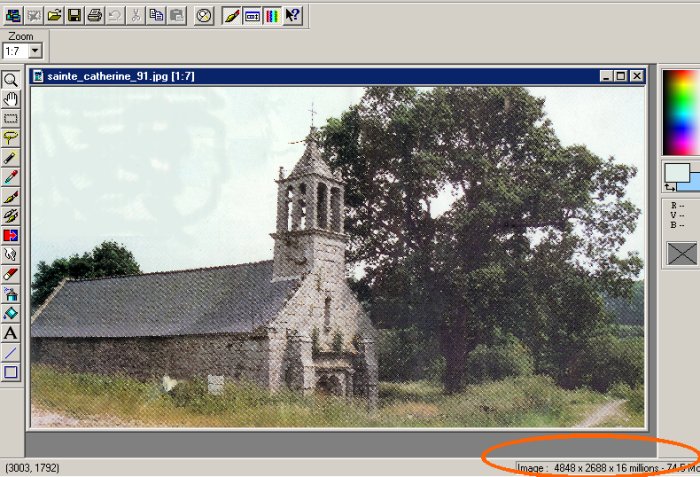
Comme son sujet principal est mal cadré, on peut commencer par recadrer l'image. pour cela, on choisit à gauche l'icône de sélection, et à la souris on trace en diagonale la zone rectagulaire à conserver. le pointeur de la souris se transforme en croix et dessine des pointillés sur l'écran. Quand on est satisfait, on lâche la souris. En cas d'insatisfaction, on désectionne, et on recommence.
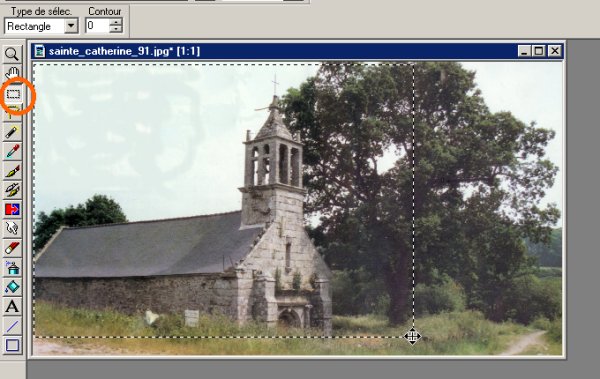
On exécute en choisissant /Image/recadrer, puis on enregistre le résultat.
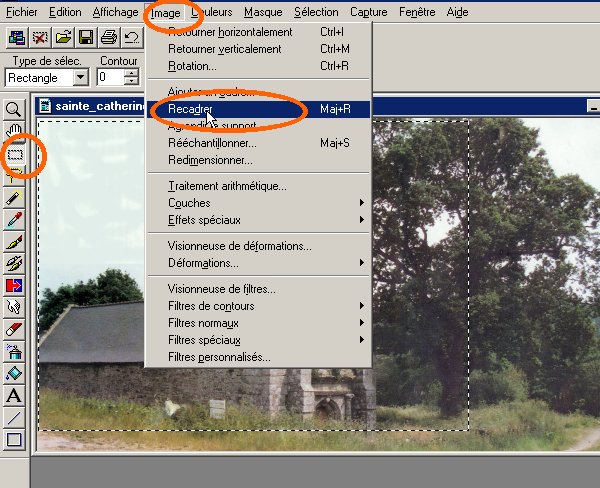
Voici le résultat:
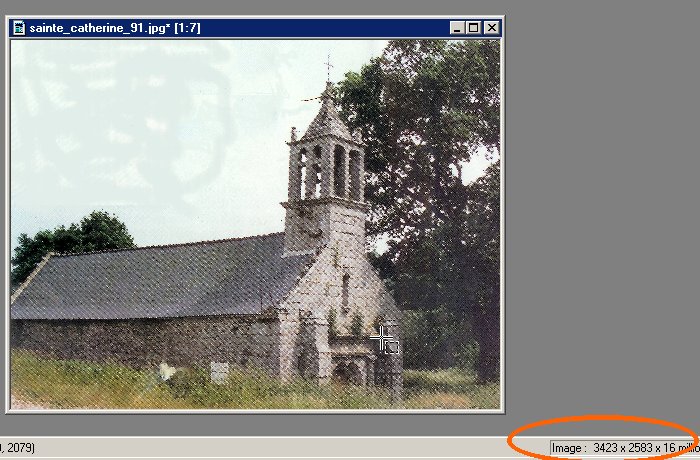
Mais cette image fait encore 3423 X 2583 pixels: beaucoup trop!
2e opération: /Image / rééchantillonner et donnons-lui la taille 600 en longueur, la hauteur sera calculée automatiquement si on a peris soin auparavant de cocher "garder la ratio".
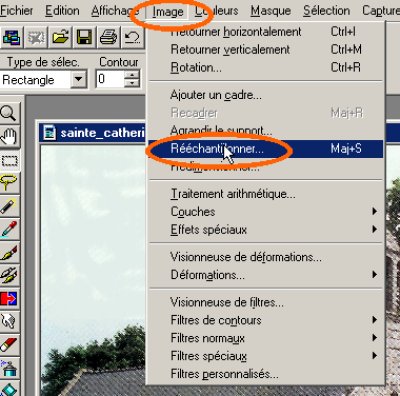 |
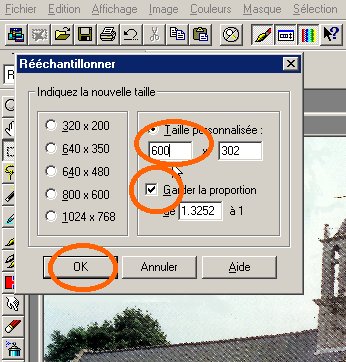 |
Et voici le résultat: Attention! Ne pas oublier de l'enregistrer!
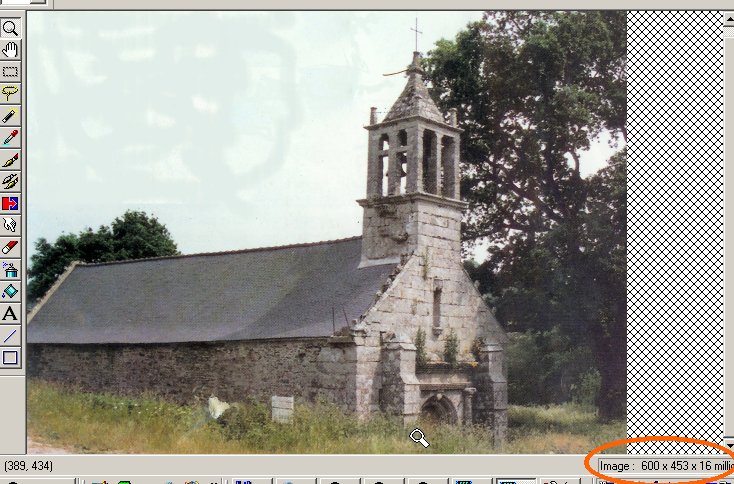
Même manoeuvre dans Photoshop: Image: taille image. Puis choisir la taille voulue. Attention à conserver le ratio longueur-hauteur.
2- Mais s'il y plusieurs photos, plutôt que de le faire à l'unité, il vaut mieux utiliser un logiciel spécialisé qui fera tout en série, par exemple XNVIEW, logiciel gratuit, facile à installer et qui fait très bien les tâches par lots entiers.
a) placer toutes les photos de l'album dans un même dossier sur votre disque dur.
b) lancer XNVIEW, et choisir "outils / Convertir". la fenêtre suivante s'ouvre:
|
c) Cliquer "ajouter répertoire" pour choisir le dossier où se trouvent les photos et cliquer "opérations avancées." Si on veut une partie seulement des photos figurant dans le répertoire/dosier, cliquer "ajouter", puis choisir une à une les photos à retailler.
 |
 |
d) Choisir "Redimensionner" et cliquer la flèche; puis vérifier que la case "garder ratio" est cochée, remplir la largeur, par exemple 600 ou 650 etc....; laisser vide la case "hauteur": le logiciel va la calculer lui-même.
|
|
e) cliquer OK; puis "Lancer". La conversion se fait, et les photos sont prêtes à l'emploi.
NB: 1- Si vous souhaitez garder les photos dans l'état d'origine, ne travaillez que sur des copies que vous mettez dans un dossier spécial, que vous pourrez effacer quand les photos seront insérées dans votre article.
2- Si vous avez beaucoup de photos à présenter, il sera sans doute préférable de faire un album. Voir la rubrique d'aide sur ce sujet: c'est encore plus simple et plus rapide que de joindre plusieurs photos à un article.
3- XNVIEW est un logiciel gratuit. Il se trouve facilement sur internet. A défaut, il peut être copié à la mairie sur disquette ou expédié à domicile par internet sur simple demande. (ADSL obligatoire)